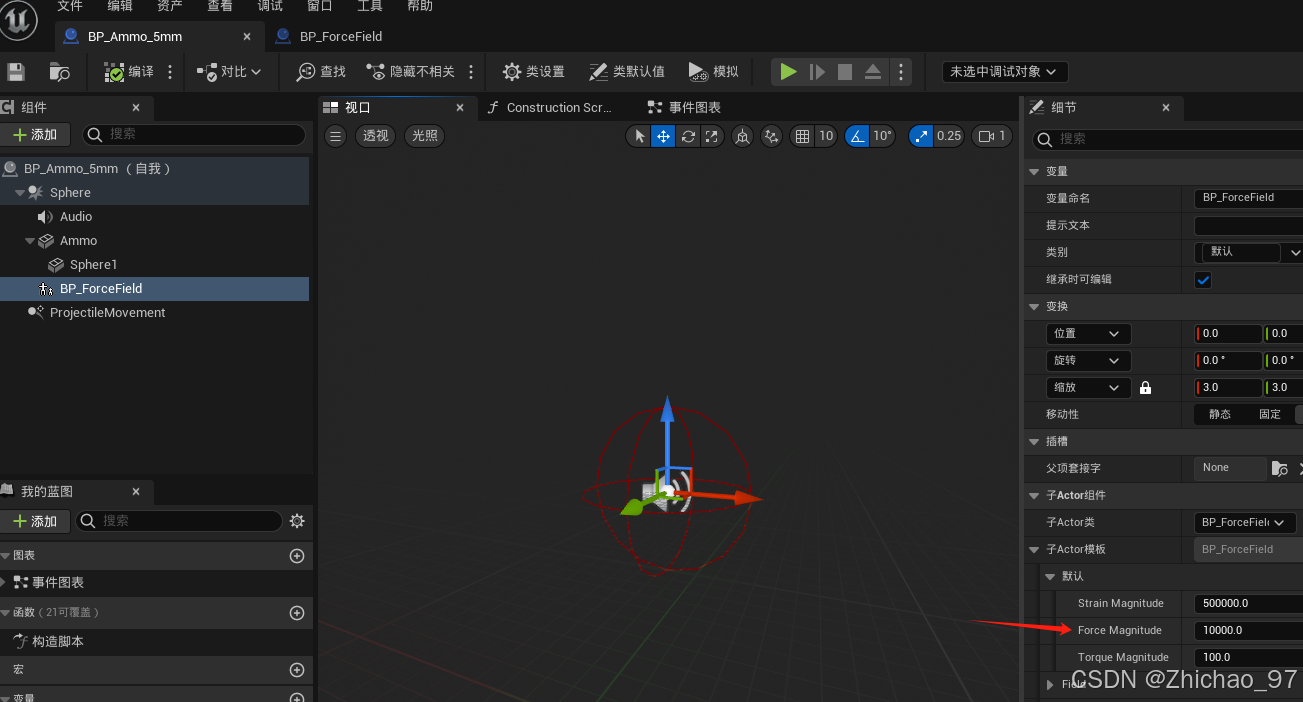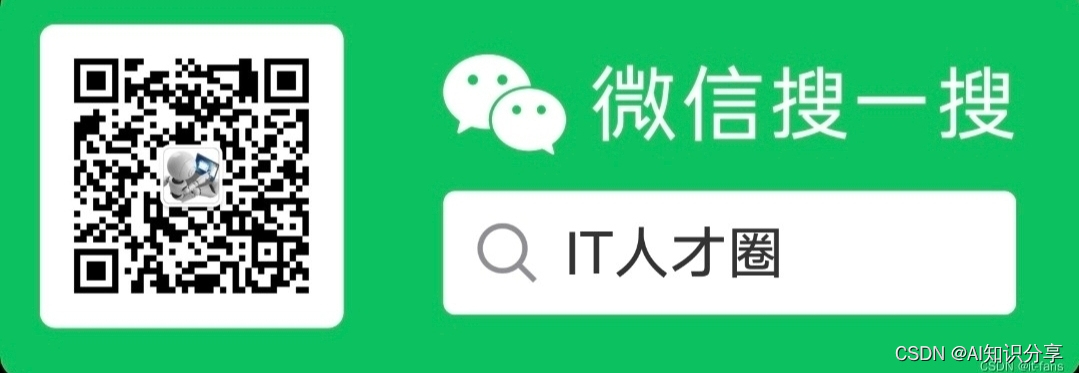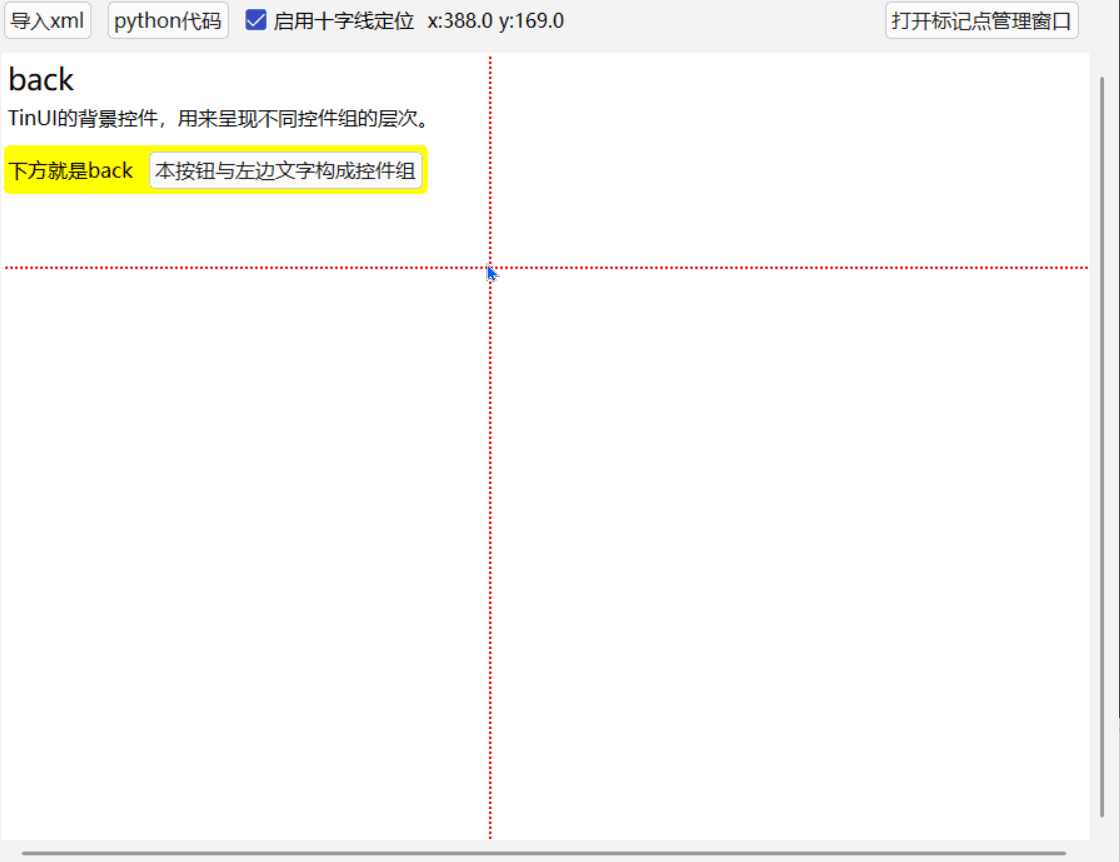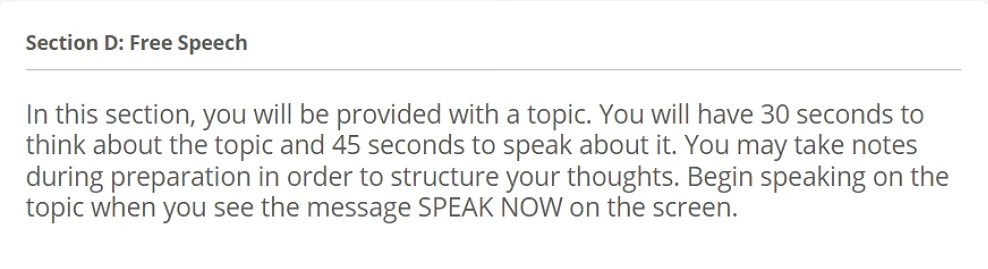使用PyQt6创建简单的登录界面
介绍
PyQt6是Python绑定的Qt库,可以用来开发跨平台的桌面应用程序。本教程将介绍如何使用PyQt6创建一个简单的登录界面,包括用户名和密码输入框以及登录按钮。当用户点击登录按钮时,程序会验证输入的凭据并显示相应的消息。
环境准备
在开始之前,请确保已经安装了PyQt6库。如果还没有安装,可以使用以下命令进行安装:
pip install PyQt6
实现步骤
1. 导入必要的模块
首先,我们需要导入PyQt6的相关模块:
import sys
from PyQt6.QtWidgets import QApplication, QWidget, QLabel, QLineEdit, QPushButton, QVBoxLayout, QMessageBox
2. 创建登录窗口类
接下来,我们创建一个LoginWindow类,继承自QWidget。这个类将包含登录界面的所有组件:
class LoginWindow(QWidget):
def __init__(self):
super().__init__()
self.setWindowTitle('Login')
self.setGeometry(100, 100, 300, 200)
layout = QVBoxLayout()
self.label_username = QLabel('Username:')
self.textbox_username = QLineEdit()
layout.addWidget(self.label_username)
layout.addWidget(self.textbox_username)
self.label_password = QLabel('Password:')
self.textbox_password = QLineEdit()
self.textbox_password.setEchoMode(QLineEdit.EchoMode.Password)
layout.addWidget(self.label_password)
layout.addWidget(self.textbox_password)
self.button_login = QPushButton('Login')
self.button_login.clicked.connect(self.check_login)
layout.addWidget(self.button_login)
self.setLayout(layout)
def check_login(self):
username = self.textbox_username.text()
password = self.textbox_password.text()
# Replace with actual credential checking
if username == 'admin' and password == 'password':
QMessageBox.information(self, 'Success', 'Login Successful')
else:
QMessageBox.warning(self, 'Error', 'Incorrect Username or Password')
3. 检查登录凭据
在LoginWindow类中,我们定义了一个名为check_login的方法,用于验证用户名和密码是否正确。在这个示例中,我们使用了硬编码的用户名和密码作为凭据检查。
def check_login(self):
username = self.textbox_username.text()
password = self.textbox_password.text()
# Replace with actual credential checking
if username == 'admin' and password == 'password':
QMessageBox.information(self, 'Success', 'Login Successful')
else:
QMessageBox.warning(self, 'Error', 'Incorrect Username or Password')
4. 初始化应用程序并显示登录窗口
最后,我们编写main函数来初始化应用程序并显示登录窗口:
def main():
app = QApplication(sys.argv)
window = LoginWindow()
window.show()
sys.exit(app.exec())
在main函数中,我们创建了QApplication实例,初始化LoginWindow对象,并使用show方法显示窗口。使用sys.exit(app.exec())来确保程序能够干净地退出。
5. 运行程序
确保在脚本的最后添加以下代码,以便直接运行程序:
if __name__ == '__main__':
main()
完整代码
以下是完整的代码示例:
import sys
from PyQt6.QtWidgets import QApplication, QWidget, QLabel, QLineEdit, QPushButton, QVBoxLayout, QMessageBox
class LoginWindow(QWidget):
def __init__(self):
super().__init__()
self.setWindowTitle('Login')
self.setGeometry(100, 100, 300, 200)
layout = QVBoxLayout()
self.label_username = QLabel('Username:')
self.textbox_username = QLineEdit()
layout.addWidget(self.label_username)
layout.addWidget(self.textbox_username)
self.label_password = QLabel('Password:')
self.textbox_password = QLineEdit()
self.textbox_password.setEchoMode(QLineEdit.EchoMode.Password)
layout.addWidget(self.label_password)
layout.addWidget(self.textbox_password)
self.button_login = QPushButton('Login')
self.button_login.clicked.connect(self.check_login)
layout.addWidget(self.button_login)
self.setLayout(layout)
def check_login(self):
username = self.textbox_username.text()
password = self.textbox_password.text()
# Replace with actual credential checking
if username == 'admin' and password == 'password':
QMessageBox.information(self, 'Success', 'Login Successful')
else:
QMessageBox.warning(self, 'Error', 'Incorrect Username or Password')
def main():
app = QApplication(sys.argv)
window = LoginWindow()
window.show()
sys.exit(app.exec())
if __name__ == '__main__':
main()
运行截图
- 界面展示

- 登录错误

- 登录成功

结论
如何使用PyQt6创建一个简单的登录界面。示例中的凭据检查是硬编码的,在实际应用中,将其替换为更复杂的身份验证机制,比如数据库查询或API调用。